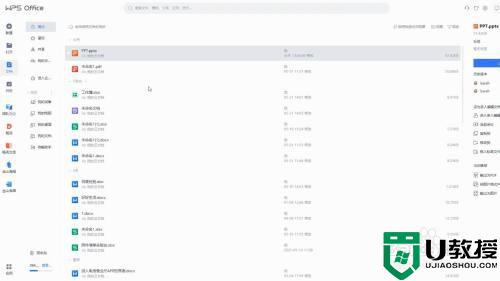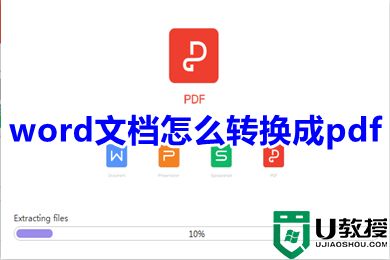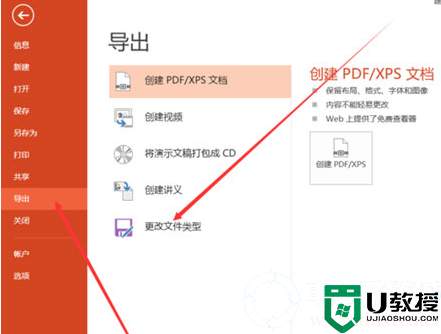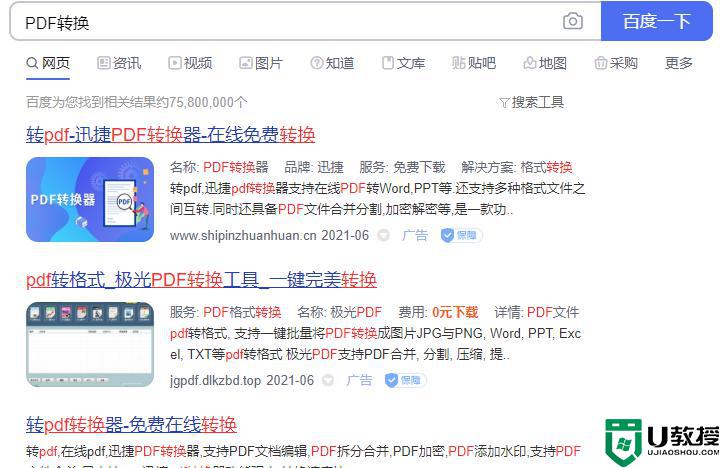ppt怎么转换成word文档 如何将ppt转换成word文档

工具/原料
系统版本:windows10系统
品牌型号:华为MateBook 14s
ppt怎么转换成word文档
方法一:
1、打开PPT文件,依次点击左上角的“文件”——“另存为”——“转为WPS文字文档”选项;
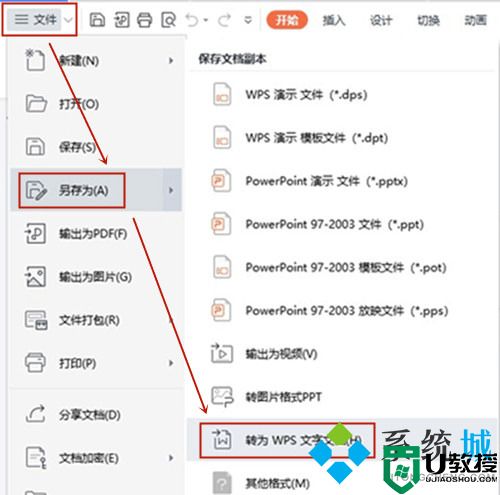
2、在“转为WPS文字文档”页面中,我们选择想要转成WORD的幻灯片以及转换的内容等,选择完毕点击“确定”按钮。
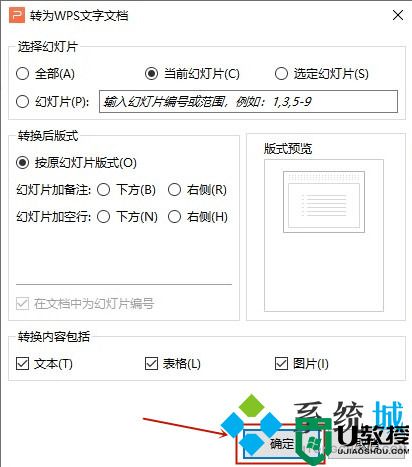
方法二:
1、打开我们的PPT,在左侧点击“大纲”选项;
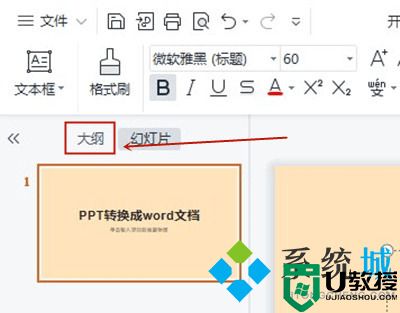
2、选中文字,鼠标右击一下,选择“复制”选项,再新建一个WORD文档,把文字粘贴进去即可。
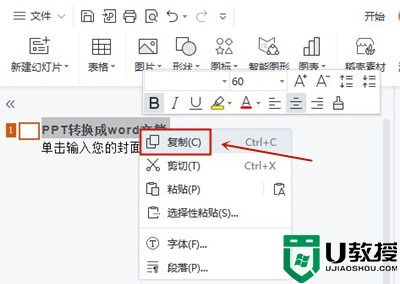
方法三:
1、我们可以借助第三方转换工具,小编这里使用的是迅捷PDF转换器;
2、打开该软件,选择“PDF转换”中的“文件转Word”功能,点击“+”按钮添加文件或者一键拖拽文件至方框内;
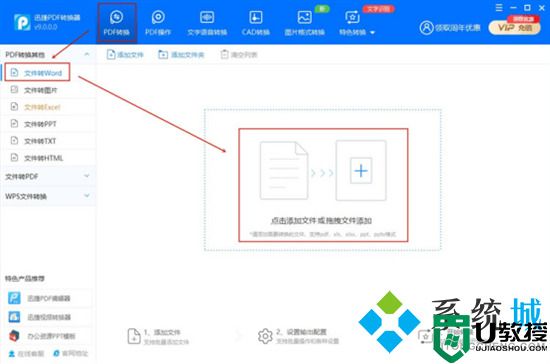
3、导入文件后,我们可以选择想要转换的PPT页码,以及转换的格式和输出的目录等,最后我们点击“开始转换”按钮即可。
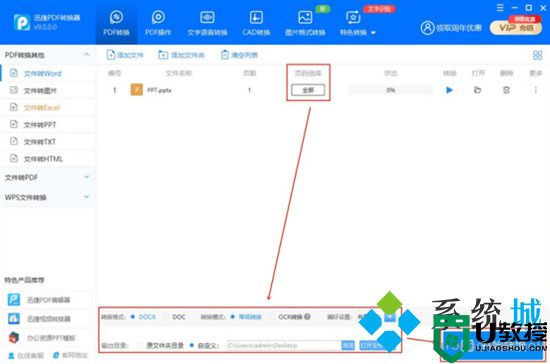
总结:
1、打开PPT文件,依次点击左上角的“文件”——“另存为”——“转为WPS文字文档”选项;
2、在“转为WPS文字文档”页面中,我们选择想要转成WORD的幻灯片以及转换的内容等,选择完毕点击“确定”按钮。
以上的全部内容就是系统城给大家提供的ppt怎么转换成word文档的具体操作方法介绍啦~希望对大家有帮助,还有更多相关内容敬请关注本站,系统城感谢您的阅读!